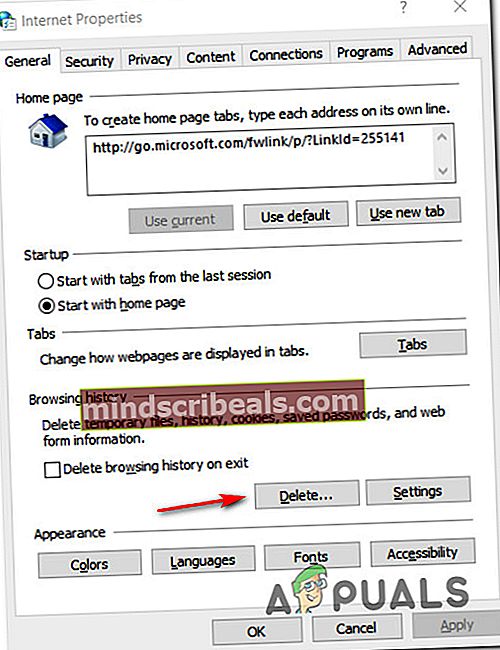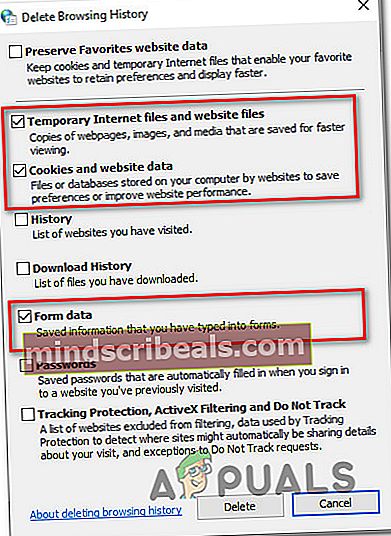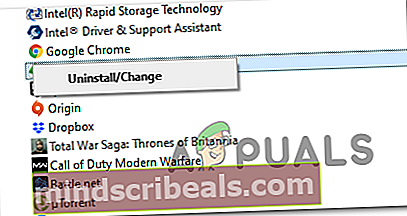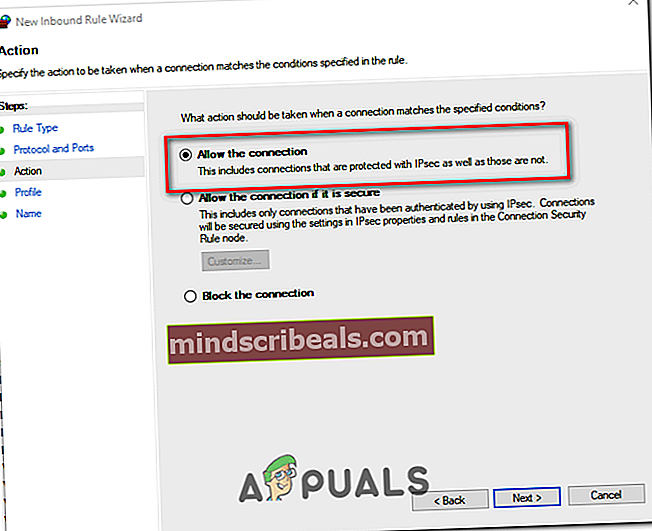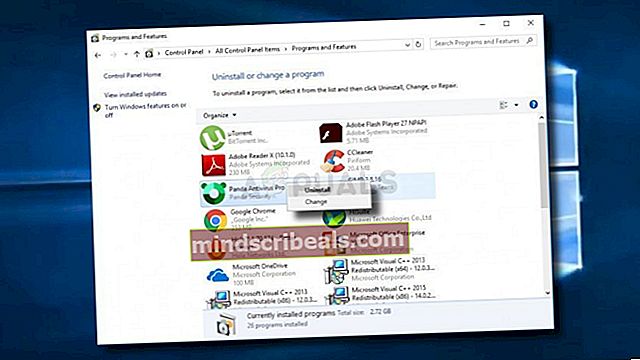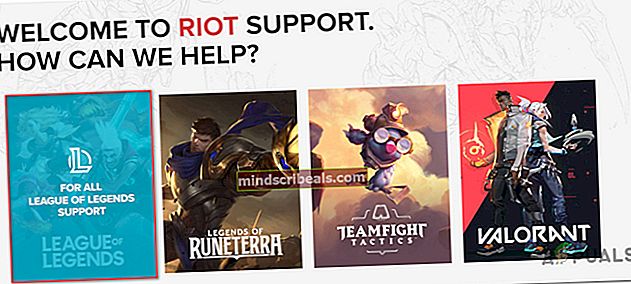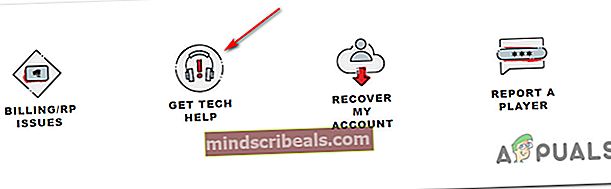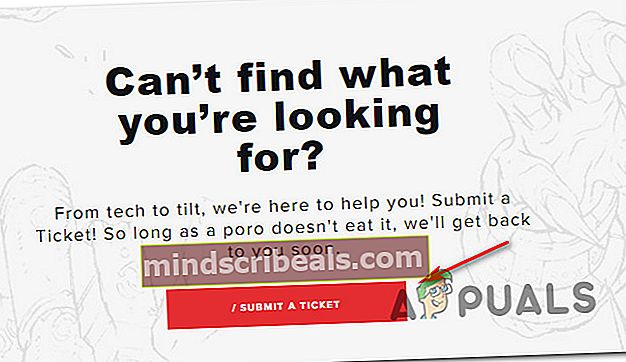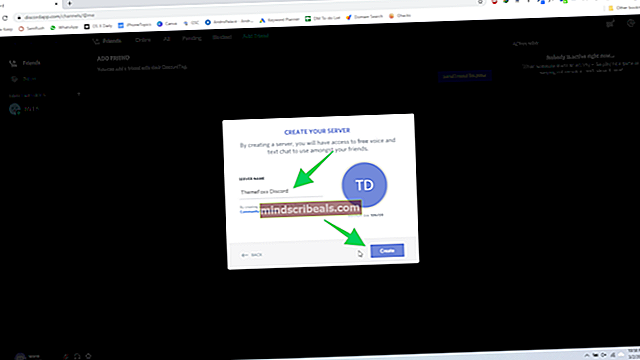Ako opraviť chybový kód 900 v League of Legends
Niektorí hráči League of Legends sa stretávajú s Kód chyby 900 (Vyskytla sa chyba) pri pokuse o prístup do vstavaného obchodu hry. Tento problém sa údajne vyskytuje v systémoch Windows 7, Windows 8.1 a Windows 10.

Ako sa ukazuje, existuje niekoľko rôznych scenárov, o ktorých je známe, že spôsobujú tento konkrétny chybový kód. Tu je užší zoznam potenciálnych vinníkov, ktorí môžu byť zodpovední za tento problém:
- Rozšírený problém so serverom - Predtým, ako sa pokúsite o niektorú z nižšie uvedených opráv, mali by ste si urobiť čas a preskúmať, či Riot momentálne rieši závažné problémy, ktoré ovplyvňujú hráčov vo vašom okolí. Existuje niekoľko rôznych spôsobov, ako skontrolovať aktuálny stav serverov League of Legends.
- Nekonzistencia klienta - Ako sa ukázalo, tento konkrétny chybový kód sa môže vyskytnúť aj z dôvodu chyby v jednoduchom obchode s hrami. Podľa používateľov, ktorých sa to najviac týka, by ste mali byť schopní vyriešiť tento problém jednoduchým reštartovaním herného klienta LOL a opätovným prihlásením pomocou prihlasovacích údajov k účtu.
- Poškodená medzipamäť Možnosti Internetu - Pretože spúšťač LOL používa závislosti na prehliadači Internet Explorer, existujú niektoré zdokumentované prípady, keď by niektoré dočasné súbory generované komponentom Store mohli skončiť vytváraním tohto chybového kódu. V takom prípade by ste mali byť schopní tento problém vyriešiť vymazaním medzipamäte Možnosti siete Internet.
- Poškodená inštalácia League of Legends - Za určitých okolností sa táto chyba môže zobraziť aj v dôsledku určitého typu poškodenia vašich herných súborov. Ak chcete vyriešiť tento konkrétny problém, musíte League of Legends úplne odinštalovať a znova stiahnuť najnovšiu verziu hry prostredníctvom oficiálnych kanálov.
- Antivírusové alebo firewall interferencie - Ako sa ukázalo, tento problém sa môže objaviť aj v dôsledku nadmerne chránenej brány firewall alebo antivírusového balíka. V takom prípade by váš prvý pokus o vyriešenie konfliktu mal byť zoznam povolených spustiteľných súborov hry a všetkých portov, ktoré používa. Ak sa to nedá použiť, na vyriešenie konfliktu môžete urobiť iba odinštalovanie problematického AV alebo brány firewall.
- Problém súvisiaci s účtom - Ak narazíte na ďalšie problémy pri pokuse zapojiť sa do dohadzovania, môžete mať problém s účtom. V závislosti od vášho herného správania ste mohli dostať dočasný zákaz, ktorý vám bráni v prístupe k určitým herným funkciám. V takom prípade by ste mali otvoriť tiket podpory s Riot Games a požiadať technickú podporu o prešetrenie.
Metóda 1: Prešetrenie problému so serverom
Pred vyskúšaním ktorejkoľvek z ďalších opráv uvedených nižšie by ste mali najskôr skontrolovať, či hry Riot v súčasnosti riešia rozsiahly problém so serverom, ktorý ovplyvňuje používateľov vo vašej oblasti.
Našťastie Riot Games majú oficiálna stavová stránka kde nahlásia problémy so svojimi hrami pomerne rýchlo - stačí zvoliť jazyk zo zoznamu a zistiť, či v League of Legends pretrvávajú problémy.

Ďalej môžete skontrolovať adresáre ako DownDetector alebo ServiceDown a zistite, či iní používatelia vo vašej oblasti momentálne čelia podobným problémom so serverom.

Poznámka: Ak ste úspešne potvrdili, že momentálne riešite problém so serverom, žiadna z nasledujúcich opráv ho nevyrieši. V takom prípade jediné, čo môžete urobiť, je čakať na vyriešenie problému vývojármi Riot
Na druhej strane, ak vám práve vyšetrovanie spôsobilo, že si uvedomíte, že nejde o problém so serverom, začnite s odstraňovaním problémov pomocou ďalších metód uvedených nižšie.
Metóda 2: Reštartovanie klienta hry
Ak ste to ešte nevyskúšali, mali by ste začať jednoduchým reštartom klienta League of Legends. Podľa niektorých dotknutých používateľov sa tým nakoniec opravilo Kód chyby 900na mnohých počítačoch so systémom Windows.
Pred reštartovaním klienta by ste sa mali tiež odhlásiť zo svojho účtu. Kliknite na ikonu X v pravom hornom rohu obrazovky a potom kliknite na ikonu Odhlásiť Sa z novoobjaveného kontextového menu.

Keď sa úspešne odhlásite zo svojho herného klienta LOL a úspešne ste ho zavreli, znova ho otvorte a znova vložte svoje používateľské údaje. Potom sa pokúste znova získať prístup do obchodu.
Ak problém stále nie je vyriešený a stále sa zobrazuje rovnaký problém 900 chybový kód, prejdite nadol na ďalšiu potenciálnu opravu nižšie.
Metóda 3: Vymazanie medzipamäte možností Internetu
Podľa niektorých dotknutých používateľov môže tento problém nastať aj v dôsledku problému s medzipamäťou programu Internet Explorer. Je to dosť pravdepodobné, pretože spúšťač Riot Games je postavený na infraštruktúre IE, ktorá má históriu poškodených problémov s vyrovnávacou pamäťou.
Ak ste to ešte nevyskúšali, možno budete môcť tento problém vyriešiť otvorením možnosti internetu obrazovka a vyčistenie vyrovnávacej pamäte. Niekoľko dotknutých používateľov potvrdilo, že táto operácia im nakoniec umožnila prístup do obchodu League of Legends bez toho, aby videli to isté 900 chybový kód.
Tu je rýchly sprievodca po vyčistení medzipamäte dočasných internetových súborov možnosti internetu:
- Zaistite, aby boli League of Legends a spúšťač hier úplne zatvorené.
- Stlačte Kláves Windows + R otvoriť a Bež dialógové okno. Ďalej zadajte „Inetcpl.cpl“ vo vnútri textového poľa a potom stlačte Zadajteotvoriť Vlastnosti Internetuobrazovka.

- Vnútri Vlastnosti Internetu obrazovke kliknite na Všeobecné na karte a potom kliknite na ikonu Odstrániť tlačidlo pod Prehliadanie história.
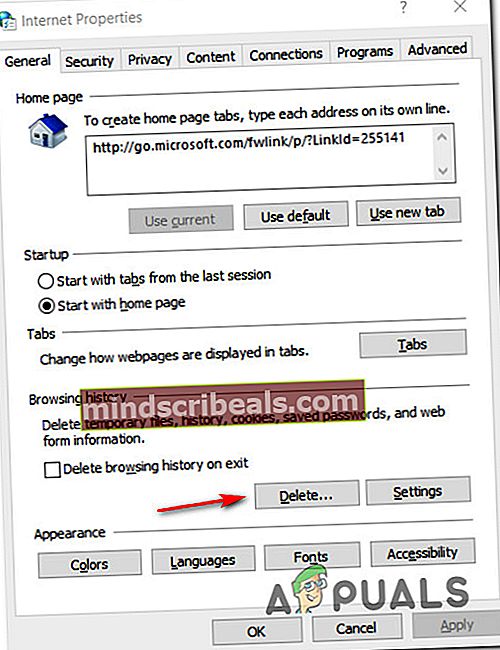
- Z Odstrániť históriu prehliadania na obrazovke, začiarknite nasledujúce políčka a ostatné nechajte nezaškrtnuté:
Dočasné internetové súbory a súbory webových stránok Súbory cookie a údaje webových stránok Údaje formulára
- PmeOdstrániť históriu prehliadania okno je správne nakonfigurované, kliknite na Odstrániť a počkajte na dokončenie operácie.
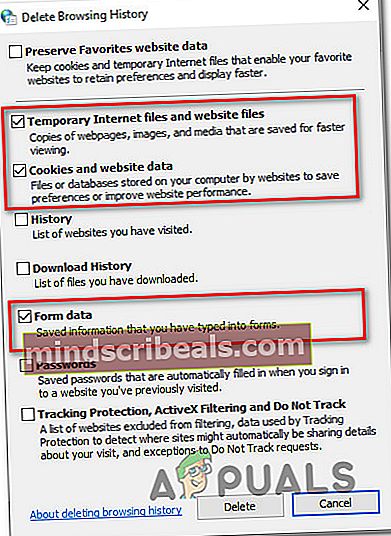
- Po dokončení operácie znova spustite League of Legends, otvorte obchod a skontrolujte, či sa kód chyby 900 stále vyskytuje.
Ak stále pretrváva ten istý problém, prejdite na ďalšiu potenciálnu opravu uvedenú nižšie.
Metóda 4: Preinštalovanie League of Legends
Ak žiadna z vyššie uvedených možných opráv doteraz nefungovala, mali by ste začať uvažovať o tom, že máte na mysli nejaký druh poškodených herných súborov. Najčastejšie sa tento problém hlási po tom, čo kontrola zabezpečenia skončila v karanténe niektorých položiek patriacich k hre (alebo niektorých závislostí hry).
Ak ste to doposiaľ nevyskúšali, postupujte podľa pokynov nižšie a konvenčne preinštalujte League of Legends a vylúčte všetky poškodené súbory, ktoré by mohli spôsobiť Kód chyby 900:
- Stlačte Kláves Windows + R otvoriť a Bež dialógové okno. Ďalej zadajte „Appwiz.cpl“ vo vnútri textového poľa a stlačte Zadajte otvoriť Programy a súbory Ponuka.

- Akonáhle ste vo vnútri Programy a príslušenstvo ponuky, posúvajte sa v zozname nainštalovaných aplikácií nadol, kým nenájdete svoju inštaláciu League of Legends.
- Keď ju uvidíte, kliknite na ňu pravým tlačidlom myši a vyberte Odinštalovať z novoobjaveného kontextového menu.
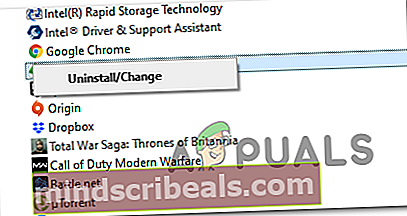
- Na obrazovke pre odinštalovanie dokončite operáciu podľa pokynov na obrazovke a potom reštartujte počítač.
- Po dokončení nasledujúceho spustenia stiahnite si najnovšiu klientsku verziu League of Legends z oficiálnych webových stránok a podľa pokynov dokončite inštaláciu.
- Po dokončení inštalácie znova otvorte hru a skontrolujte, či sa problém už nevyriešil.
Ak problém stále nie je vyriešený, prejdite nižšie na nasledujúcu metódu.
Metóda 5: Pridanie spustiteľného súboru LOL na zoznam povolených v bráne firewall a antivírus
Podľa niektorých dotknutých používateľov môžete tiež očakávať, že sa táto chyba zobrazí v dôsledku skutočnosti, že váš aktívny antivírus nakoniec blokuje spojenie medzi hrou a herným serverom. Potvrdzuje sa, že tento problém nastáva ako používateľom, ktorí používajú vstavanú kombináciu AV / Firewall, tak aj používateľom, ktorí používajú ekvivalent 3. strany.
Ak je tento scenár použiteľný, jednou z opráv, ktorá by vám mala umožniť tento problém vyriešiť, je pridanie hlavného spustiteľného súboru League of Legends do zoznamu povolených a pridanie všetkých portov, ktoré hra používa, na zabránenie konfliktu.
Z pochopiteľných dôvodov vám nemôžeme poskytnúť pokyny, ako to urobiť v bráne firewall alebo antivírusovom programe od iného výrobcu, pretože tieto kroky sú špecifické pre každého vývojára.
Ak však používate program Windows Defender s bránou firewall systému Windows, postupujte podľa pokynov nižšie, aby ste v nastaveniach brány firewall pridali spustiteľný súbor a porty na bielu listinu:
- Otvorte a Bež dialógové okno stlačením Kláves Windows + R. Ďalej zadajte „Control firewall.cpl“ vo vnútri textového poľa a stlačte Zadajte otvoriť Brána firewall systému Windows okno.

- Keď sa nachádzate na obrazovke brány Windows Defender, kliknite na Povoľte aplikáciu alebo funkciu prostredníctvom brány Windows Defender Firewall.

- Keď sa nachádzate v ponuke povolených aplikácií, kliknite na Zmeniť nastaveniaKliknite na tlačidlo Áno na Kontrola použivateľského konta výzva.

- Po úplnom upravení zoznamu kliknite na Povoliť inú aplikáciu (priamo pod zoznamom), potom kliknite na Prehliadač a prejdite na miesto, kde ste nainštalovali League of Legends.

- Po úspešnom pridaní spustiteľného súboru hlavnej hry do zoznamu povolených položiek v bráne Windows Firewall vyhľadajte položku vo vnútri Zoznam povolených aplikácií a funkcií a zabezpečiť, abySúkromnéaVerejnépolíčka sú začiarknuté.
- Po vykonaní správnych úprav sa znovu vráťte do prvého kroku a vráťte sa do pôvodného menu brány firewall. Po návrate do pôvodnej ponuky kliknite naPokročilé nastaveniaz ponuky vľavo.

Poznámka: Keď vás vyzve UAC (Kontrola používateľských účtov), kliknite Áno udeliť prístup správcu.
- Na ďalšej obrazovke kliknite naPrichádzajúce pravidláz ponuky vľavo a potom kliknite na Nové pravidlo.

- VnútriNové prichádzajúce pravidloSprievodca, kliknite na Prístav keď sa zobrazí výzva na výber Typ pravidla, potom kliknite na Ďalšie.
- Nakoniec zo zoznamu možností vyberte TCP / UDP a povoľte konkrétne miestne porty, potom sa uistite, že je pridaný každý port uvedený nižšie:
5 000 - 5 500 UDP (herný klient League of Legends) 8393 - 8400 TCP (Patcher a Maestro) 2099 TCP (PVP.Net) 5223 TCP (PVP.Net) 5222 TCP (PVP.Net) 80 TCP (pripojenia HTTP) 443 TCP ( Pripojenia HTTPS) 8088 UDP a TCP (režim diváka)
- Akonáhle dorazíte na Akcia výzva, kliknite naPovoliť pripojeniea udrieťĎalšieešte raz.
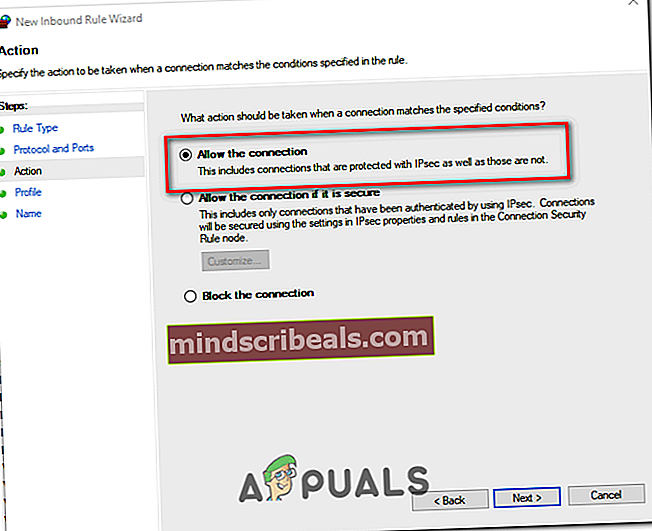
- Keď sa dostanete na Profil krok, začnite povolením políčok spojených sDoména,Súkromnéa Verejné pred kliknutím naĎalšieešte raz pre uloženie zmien.

- Skontrolujte, či je aktívne pravidlo výnimiek, ktoré ste práve vytvorili, a potom kliknite na Skončiť dokončiť postup.
- Akonáhle je na zozname povolených každý potenciálny port, ktorý môže League of Legends používať, reštartujte počítač a pri ďalšom spustení spustite hru, aby ste zistili, či je problém odstránený.
Ak stále pretrváva ten istý problém, prejdite na ďalšiu potenciálnu opravu uvedenú nižšie.
Metóda 6: Odinštalovanie balíka AV Suite od iného výrobcu (ak je k dispozícii)
Ak používate sadu tretích strán, o ktorej máte podozrenie, že by mohla byť v konflikte s hrou, a nepodarilo sa vám pridať na bielu listinu hru (a použité porty), v tejto chvíli môžete urobiť iba dočasné odinštalovanie a zistenie, či kód chyby 900 sa prestane vyskytovať.
Pamätajte, že v prípade niektorých balíkov AV nebude vypnutie ochrany v reálnom čase postačujúce, pretože sa budú stále vynucovať tie isté bezpečnostné balíčky. Ak sa však chcete pokúsiť vypnúť ochranu v reálnom čase, môžete to urobiť priamo pomocou ikony antivírusového panela.

Ak to nefunguje, odinštalujte svoje aktuálne antivírusové riešenie alebo bránu firewall podľa pokynov nižšie:
- Stlačte Kláves Windows + R otvoriť a Bež dialógové okno. Vo vnútri textového poľa stlačte ‘appwiz.cpl‘A stlačte Zadajte otvoriť Ponuka Programy a súbory.

- Vnútri Programy a príslušenstvo ponuky, posuňte sa nadol v zozname nainštalovaných programov a vyhľadajte antivírusový program od iného výrobcu, o ktorom si myslíte, že by mohol spôsobiť konflikt. Keď ju uvidíte, kliknite na ňu pravým tlačidlom myši a vyberte Odinštalovať z novoobjaveného kontextového menu.
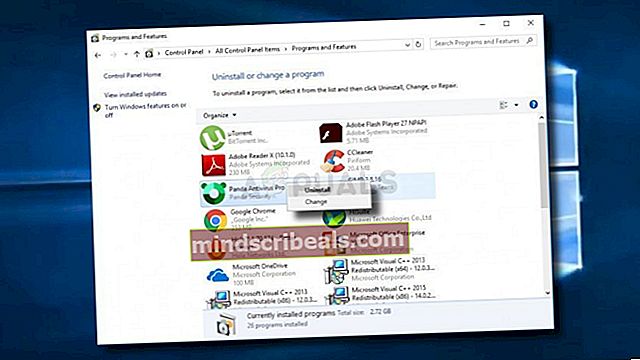
- Na obrazovke odinštalovania dokončite odinštalovanie podľa pokynov na obrazovke. Na konci tohto procesu reštartujte počítač.
- Po zavedení počítača sa znova spustite League of Legends a skontrolujte, či je problém teraz vyriešený.
Ak sa pri pokuse o prístup do obchodu v League of Legends stále zobrazuje rovnaký kód chyby 900, prejdite nadol na poslednú opravu nižšie.
Metóda 7: Otvorenie lístka podpory s RiotGames
Ak vám žiadna z vyššie uvedených metód nefungovala, mali by ste sa pokúsiť otvoriť lístok s vývojárom League of Legends. V prípade, že problém stále pretrváva, jediné, čo teraz môžete urobiť, je otvoriť lístok podpory a počkať na riešenie technickej podpory.
Našťastie sú agenti technickej podpory Riots notoricky známi tým, že sú veľmi dobrí a rýchli. Ak si chcete otvoriť lístok na podporu, postupujte nasledovne:
- Otvorte svoj obľúbený prehliadač a otvorte stránku Odkaz na podporu nepokojov.
- Vo vnútri odkazu na podporu kliknite na liga legiend zo zoznamu dostupných možností.
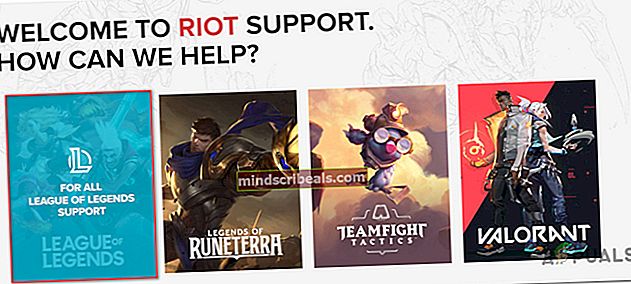
- V ďalšej ponuke kliknite na Získajte technickú pomoc zo zoznamu možností.
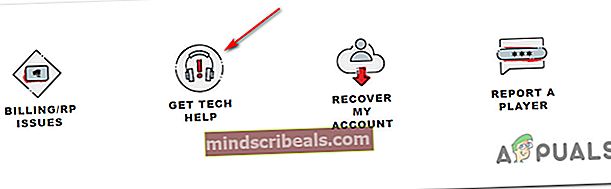
- Na ďalšej obrazovke sa posuňte nadol do dolnej časti obrazovky a kliknite na Odošlite lístok (pod „Nemôžete nájsť, čo hľadáte‘)
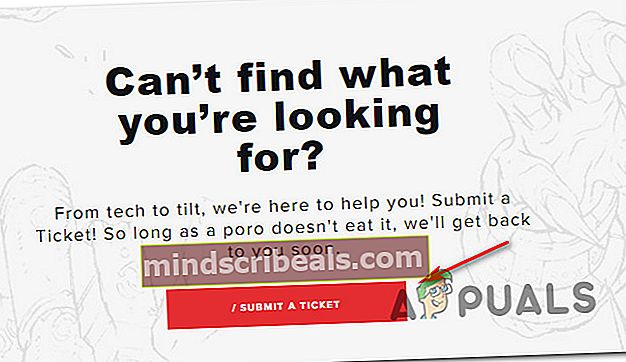
- Nakoniec zvoľte a Typ žiadosti zo zoznamu dostupných možností, potom stlačte Submit a počkajte, až sa na vás agent podpory obráti.